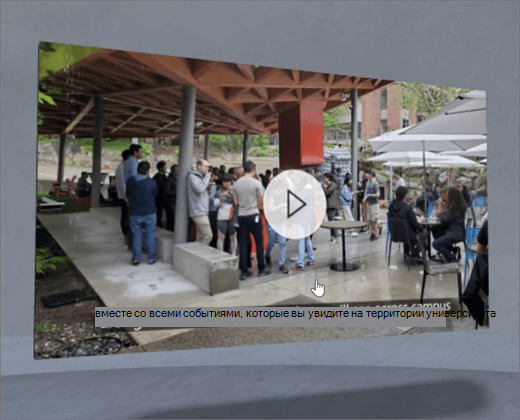
1. Если вы еще не в режиме правки, в правом верхнем месте области выберите "Изменить".
2. На полотне выберите значок "+" в кружке.
3. Выберите видео.
4. Щелкните, чтобы разместить веб-часть в любом месте структуры (этажа).
5. В оке выбора файлов выберите видео файл, который вы хотите использовать, а затем выберите "Открыть".
6. Выберите веб-часть, а затем выберите значок карандаша. Откроется панель свойств.
8. (Необязательно) Добавьте субтитры,используя текст записи разговоровили файл VTT.
7. (Необязательно) Выберите и введите заме желтую.
8. (Необязательно) Если вы хотите, чтобы под видео отобрали югол, выберите "Показатьпередаюю" . Чтобы настроить расстояние между видео и видеороликом, воспользуйтесь ползуноком "Высота от зуева".
9. Выберите "Сохранить как черновик" или"Опубликовать".
Примечание: Инструкции по размеру и размещению веб-частей см. в инструкциях по добавлению и использованию веб-частей в пространстве SharePoint.
Добавление действий в двух видео
Действия делают веб-части интерактивными. Вы можете выбрать действия при редактировании веб-части. После сохранения места в черновике или публикации они будут интерактивными. Добавлять действия необязательно.
1. В режиме редактирования выберите веб-часть "Двух видео" и значок карандаша. Откроется панель свойств. Прокрутите вниз до "Действия".
2. Выберите действие "Добавить".
-
При выборе веб-части происходит действие триггера.
-
Если щелкнуть правой кнопкой мыши (мышь) или длинное нажатие (контроллер), появится еще больше действий.
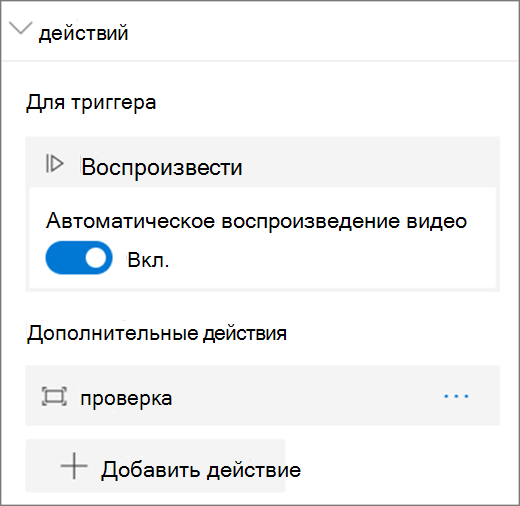
Примечание: "Воспроизведения" — это (заблокировано) действие триггера для этой веб-части. Автоматическое воспроизведения является необязательным выбором. Чтобы настроить дополнительные действия,выберите "Добавить действие",а затем — ...(многолиберный). Чтобы переуказать действия, перетащите их в нужном порядке.
3. Для выбора дополнительных действийвыберите один из следующих окна:
-
Проверка:сближает веб-часть.
-
Ссылка на другой пробел:открывает связанное пространство SharePoint.
-
Воспроизведение звука:воспроизведение вложенного звукового файла.
-
Ссылка на страницу или элемент: открывает связанный URL-адрес (например, страницу SharePoint или общедоступный веб-сайт).
4. (Необязательно) Введите описание.
5. Чтобы попробовать свои действия, выберите "Сохранить как черновик" или "Опубликовать".










